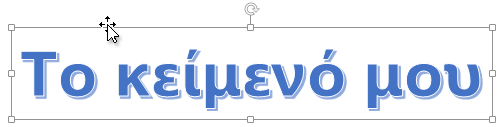Σημείωση: Θέλουμε να σας παρέχουμε το πιο πρόσφατο περιεχόμενο βοήθειας στη γλώσσα σας όσο πιο σύντομα γίνεται. Αυτή η σελίδα έχω μεταφραστεί μέσω αυτοματοποιημένης διαδικασίας και ενδεχομένως να περιέχει γραμματικά λάθη και ανακρίβειες. Ο σκοπός μας είναι αυτό το περιεχόμενο να σας φανεί χρήσιμο. Μπορείτε να μας ενημερώσετε στο κάτω μέρος αυτής της σελίδας εάν οι πληροφορίες σάς φάνηκαν χρήσιμες; Εδώ θα βρείτε το άρθρο στα Αγγλικά , για να το συμβουλεύεστε εύκολα.
Διαγραφή WordArt μπορεί να είναι περίπλοκη, επειδή όταν προσθέτετε WordArt το κείμενό σας τοποθετείται σε ένα αόρατο πλαίσιο.
Επομένως, για να καταργήσετε WordArt, διαγράφετε το κείμενο WordArt και το πλαίσιο.
Κάντε κλικ στο περίγραμμα του πλαισίου WordArt. Ανάλογα με το σημείο στο οποίο κάνατε κλικ, μπορεί να χρειαστεί να κάνετε ξανά κλικ για να βεβαιωθείτε ότι έχει επιλεχθεί το περίγραμμα. Ο δρομέας θα αλλάξει σε ένα βέλος με τέσσερις κεφαλές. Όταν συμβεί αυτό, πατήστε το πλήκτρο Delete.